9) impression d'un rapport d'accès limité – TA Triumph-Adler DC 2020 Manuel d'utilisation
Page 153
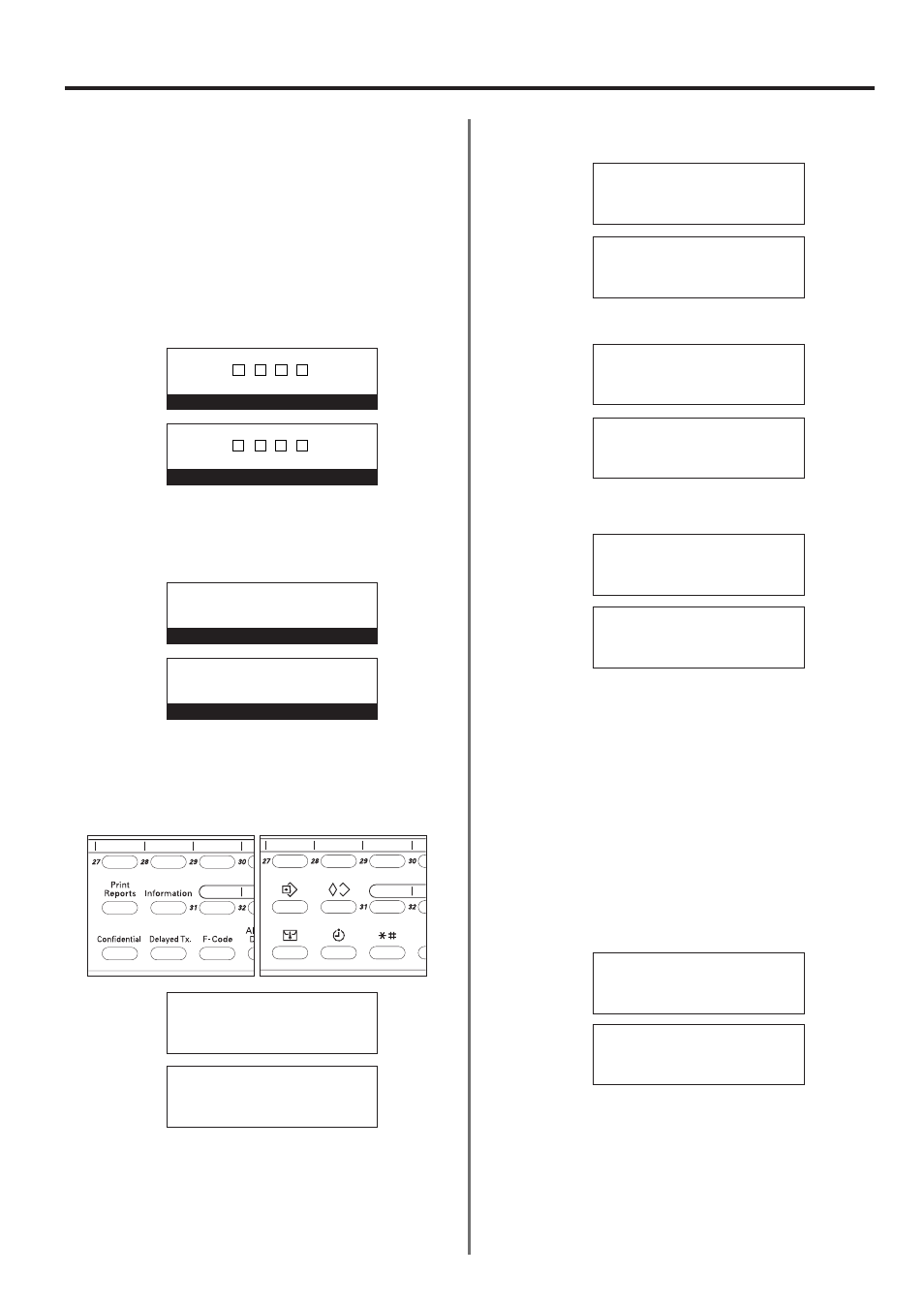
4-65
Section 4 Autres fonctions de ce télécopieur
(9) Impression d'un rapport d'accès limité
Imprimer ce rapport pour vérifier les détails, classés par
département, concernant toutes les communications effectuées en
accès limité. Il est également possible d'imprimer un rapport pour un
seul département, ou pour tous les départements.
* Pour imprimer ce rapport, il est nécessaire d'activer l'accès limité et
d'entrer le mot de passe de gestion enregistré.
(Voir “Enregistrement du mot de passe de gestion”, page 6-18.)
* Le rapport d'accès limité ne sera pas imprimé si aucune
communication n'a eu lieu en accès limité.
* Pour annuler la procédure en cours, appuyer sur la touche Reset
(Remise à zéro). Le panneau de commande retournera aux
réglages du mode initial.
1. Entrer le mot de passe de gestion actuellement enregistré.
* Si le mot de passe de gestion entré correspond au mot de passe
enregistré, l'affichage de message du mode initial pour les
opérations de télécopie apparaîtra.
2. Soulever le volet et appuyer sur la touche Print Reports
[IMPRIMER RAPPORTS]. Le menu “Imprimer Le Rapport”
[“Imprimer rapport”] apparaîtra sur l'affichage de message.
Jui-08-2001 12:00
Placer orig. dans le chargeur
Imprimer Le Rapport:
➪
Rapport DÕActivite
Rapport Acces Inval. P
P
Rapport de confirmation
Enr.code dÕacc•s
3. Sélectionner “Rapport Acces Inval.” [“Rapport accès limit”] en
utilisant les touches de curseur verticales.
4. Appuyer sur la touche Enter (Validation).
5. Sélectionner le département pour lequel un rapport d'accès limité
doit être imprimé en utilisant les touches de curseur verticales.
> Pour n'imprimer un rapport d'accès limité que pour un certain
nombre de départements, sélectionner uniquement les
départements désirés.
> Pour imprimer un rapport d'accès limité pour tous les
départements, sélectionner “Tous Les Dept.” [“Codes de
gestion”] .
* Les astérisques (*) indiquent les départements pour lesquels un
rapport d'accès limité sera imprimé.
* Pour effacer un département ayant déjà été sélectionné,
sélectionner simplement ce département de nouveau et
l'astérisque disparaîtra.
6. Appuyer sur la touche Enter (Validation).
Un astérisque (*) apparaîtra à côté du département sélectionné,
indiquant qu'un rapport d'accès limité sera imprimé pour ce
département.
> Pour continuer la sélection d'autres départements, répéter les
étapes 5 - 6.
> Lorsque la sélection de départements est terminée, passer à
l'étape 7.
* Lorsque plusieurs départements sont sélectionnés, un
astérisque (*) apparaîtra à côté de chaque département
sélectionné.
* Si aucune communication en accès limité n'a eu lieu pour ce
département, un message d'erreur apparaîtra sur l'affichage de
message.
Imprimer Le Rapport:
Rapport DÕActivite
➪
Rapport Acces Inval. P
P
Rapport de confirmation
Rapport Acces Inval.:
Fin
➪
Tous Les Dept.
#01:1463:JKL-G
Rapport Acces Inval.:
Tous Les Dept.
*#01:1463:JKL-G
➪
*#02:0258:LPG-D
Rapport Acces Inval.:
Tous Les Dept.
*#01:1463:JKL-G
➪
#02:0258:LPG-D
Entrer code d'acc•s
(Pouce)
(Métrique)
08-JUI-2001 12:00
Placer les orig. sur chargeur
(Pouce)
(Métrique)
(Pouce)
(Métrique)
Imprimer rapport:
➪
Rapport d'activit
Rapport acc•s limit P
P
Rapport de confirmation
(Pouce)
(Métrique)
Imprimer rapport:
Rapport d'activit
➪
Rapport acc•s limit P
P
Rapport de confirmation
(Pouce)
(Métrique)
Rapport accŽs limit:
Fin
➪
Codes de gestion
#01:1463:JKL-G
(Pouce)
(Métrique)
Rapport acc•s limit:
Codes de gestion
*#01:1463:JKL-G
➪
#02:0258:LPG-D
(Pouce)
(Métrique)
Rapport acc•s limit:
Codes de gestion
*#01:1463:JKL-G
➪
*#02:0258:LPG-D
(Pouce)
(Métrique)